Innhold

1 Oppgradering
Se også:
- (Fedora Magazine) OMG! We’re at forty! (Announcing the release of Fedora Linux 40)
- (Fedora Documentation) DNF System Upgrade
1.1 Før oppgradering
Før selve oppgraderingen bør man sørge for at maskinen har de nyeste pakkene installert:
$ sudo dnf upgrade --refresh
Det kan være lurt å ta en reboot før man kjører oppgradering, særlig dersom en ny Linux-kjerne er installert.
1.2 Selve oppgraderingen
Installer dnf-plugin-system-upgrade
Foretrukket metode for oppgradering er nå via pakkeverktøyet DNF. Installer plugin for oppgradering slik:
$ sudo dnf install dnf-plugin-system-upgrade
Last ned oppdateringer:
$ sudo dnf system-upgrade download --releasever=40
Man vil få spørsmål om å importere nye GPG-nøkler. Dette svarer man "yes" til (eksempel for Fedora 40):
Fedora 40 - x86_64 1.6 MB/s | 1.6 kB 00:00 Importing GPG key 0xA15B79CC: Userid : "Fedora (40) <fedora-40-primary@fedoraproject.org>" Fingerprint: 115D F9AE F857 853E E844 5D0A 0727 707E A15B 79CC From : /etc/pki/rpm-gpg/RPM-GPG-KEY-fedora-40-x86_64 Is this ok [y/N]: y Key imported successfully UiO Free Packages for Fedora 40 - x86_64 2.4 MB/s | 2.4 kB 00:00 Importing GPG key 0xA5453EF7: Userid : "uio-f40-free (GPG Key Signature For RPM Packages) <iti-ops@usit.uio.no>" Fingerprint: A098 2559 8ED5 4FB9 326E 80FB 5C2A 6057 A545 3EF7 From : /etc/pki/rpm-gpg/RPM-GPG-KEY-uio-f40-free Is this ok [y/N]: y Key imported successfully
Dersom noen av pakkene har avhengigheter som ikke kan løses, vil oppgraderingen nekte å fortsette inntil du kjører med opsjonen --allowerasing, slik:
$ sudo dnf system-upgrade download --releasever=40 --allowerasing
Dette skjer normalt kun med pakker fra 3.parts repositories, hvor et oppdatert repository for Fedora 40 ikke er på plass. Studer nøye output fra kommandoen over slik at du er klar over hvilke pakker som vil bli fjernet. Ingen av disse skal være essensielle for funksjonaliteten til maskinen, men enkelte kan være viktige for deg.
Ved tilfeller av uløste avhengigheter kan det være til hjelp å bruke opsjonen --best for å få flere detaljer.
Kjør selve oppgraderingen:
$ sudo dnf system-upgrade reboot
Vent mens oppgraderingen gjør seg ferdig.
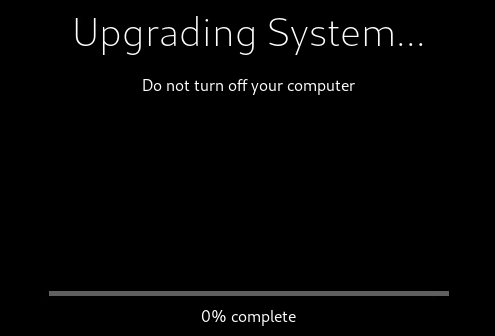
Når oppgraderingen er ferdig, vil maskinen reboote av seg selv, og er klar til bruk.
Advarsel
Dersom maskinen er en laptop, brukes kryptert disk. Når den rebooter for å starte oppgradering, må man taste inn passordet.
1.3 Etter oppgraderingen
1.3.1 Oppdatere bootloader (GRUB) for BIOS-maskiner
Notat
Kun for maskiner som bruker legacy BIOS. Sjekk om denne mappen finnes:
$ ls /sys/firmware/efi ls: cannot access '/sys/firmware/efi': No such file or directory
Dersom mappen ikke finnes (som i eksemplet over) kjører maskinen legacy BIOS og ikke UEFI, og dette gjelder derfor denne maskinen.
Maskiner med BIOS (ikke EFI-boot) får ikke oppdatert bootloader på disk, men GRUB-rpm-pakken er oppdatert. Man bør oppdatere bootloader ved oppgradering av Fedora:
Finn hvilket device /boot-mappen ligger på:
Eksempel for vanlig SCSI-disk (sda):
$ sudo mount | awk '/\/boot / {print $1}' /dev/sda2Svaret er "/dev/sda2". Reinstaller bootloader på dette devicet uten partisjonsnummeret (her: "/dev/sda"):
$ sudo grub2-install /dev/sda Installing for i396-pc platform. Installation finished. No error reported.
Eksempel for NVMe-disk:
$ sudo mount | awk '/\/boot / {print $1}' /dev/nvme0n1p2Svaret "/dev/nvme0n1p2". Reinstaller bootloader på dette devicet uten partisjonsnummeret (her: "/dev/nvme0n1"):
$ sudo grub2-install /dev/nvme0n1 Installing for i396-pc platform. Installation finished. No error reported.
Dersom man er i tvil kan man bruke kommandoen lsblk for å finne riktig device:
$ sudo lsblk NAME MAJ:MIN RM SIZE RO TYPE MOUNTPOINTS nvme0n1 259:0 0 476.9G 0 disk ├─nvme0n1p1 259:1 0 600M 0 part /boot/efi ├─nvme0n1p2 259:2 0 1G 0 part /boot └─nvme0n1p3 259:3 0 475.4G 0 part ├─internvg-root 253:0 0 100G 0 lvm / ├─internvg-swap 253:1 0 10G 0 lvm [SWAP] └─internvg-home 253:2 0 200G 0 lvm /home
1.3.2 Fjerne gamle pakker
Det er alltid noen pakker som fases ut fra Fedora mellom versjoner. Disse pakkene vil aldri mer bli oppgradert, noe som kan utgjøre en sikkerhetsrisiko. Det er sterkt anbefalt å fjerne slike pakker.
Hvis du oppgraderte en Fedora-release (dvs. fra 39 til 40):
$ sudo dnf install remove-retired-packages $ sudo remove-retired-packages
Hvis du oppgradere mellom to versjoner (dvs. fra 38 til 40):
$ sudo dnf install remove-retired-packages $ sudo remove-retired-packages 38
